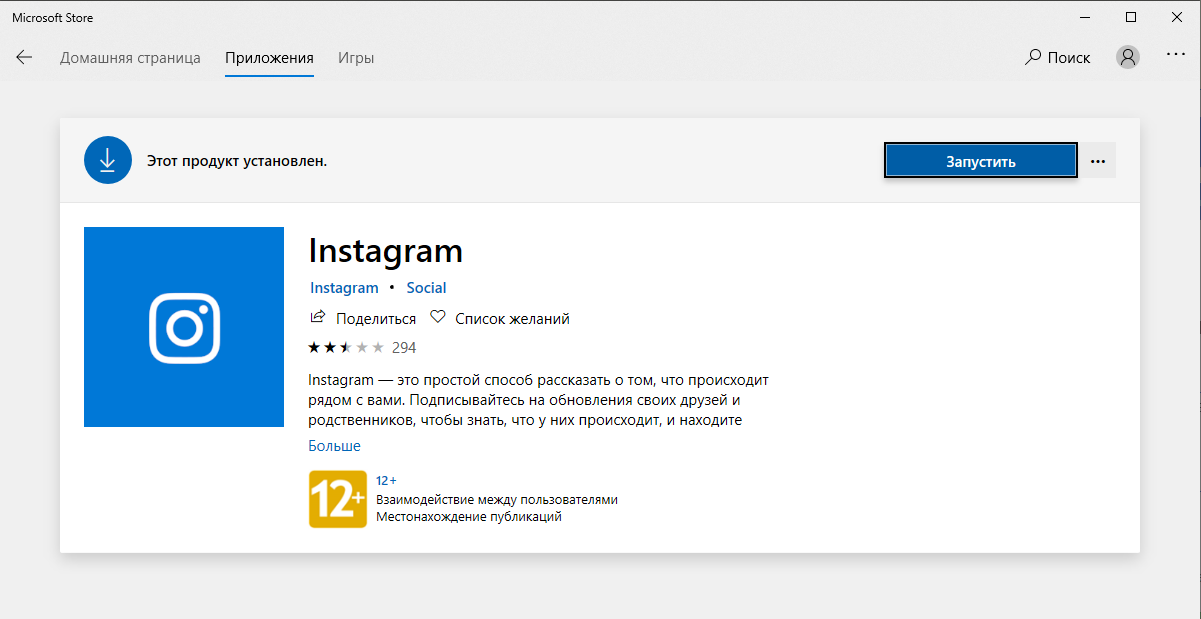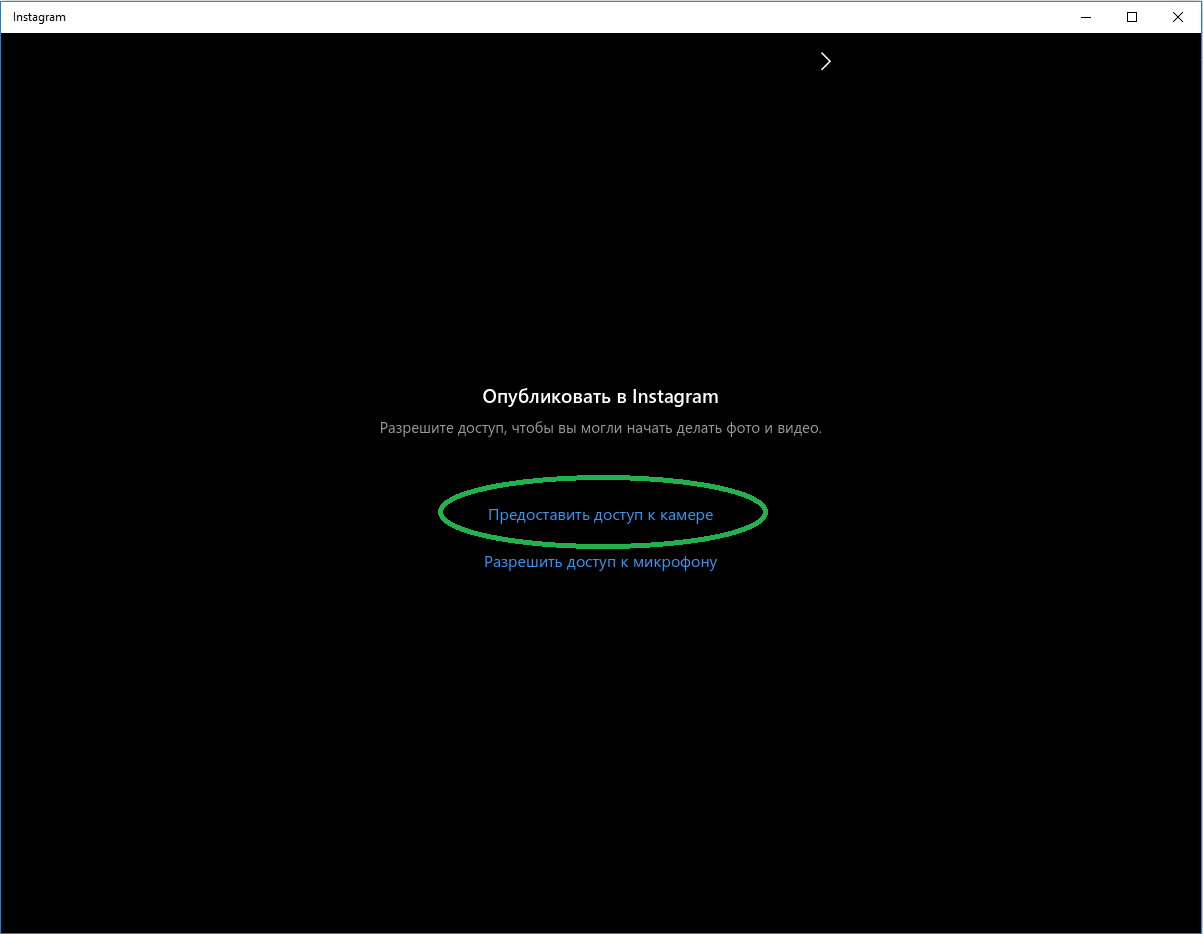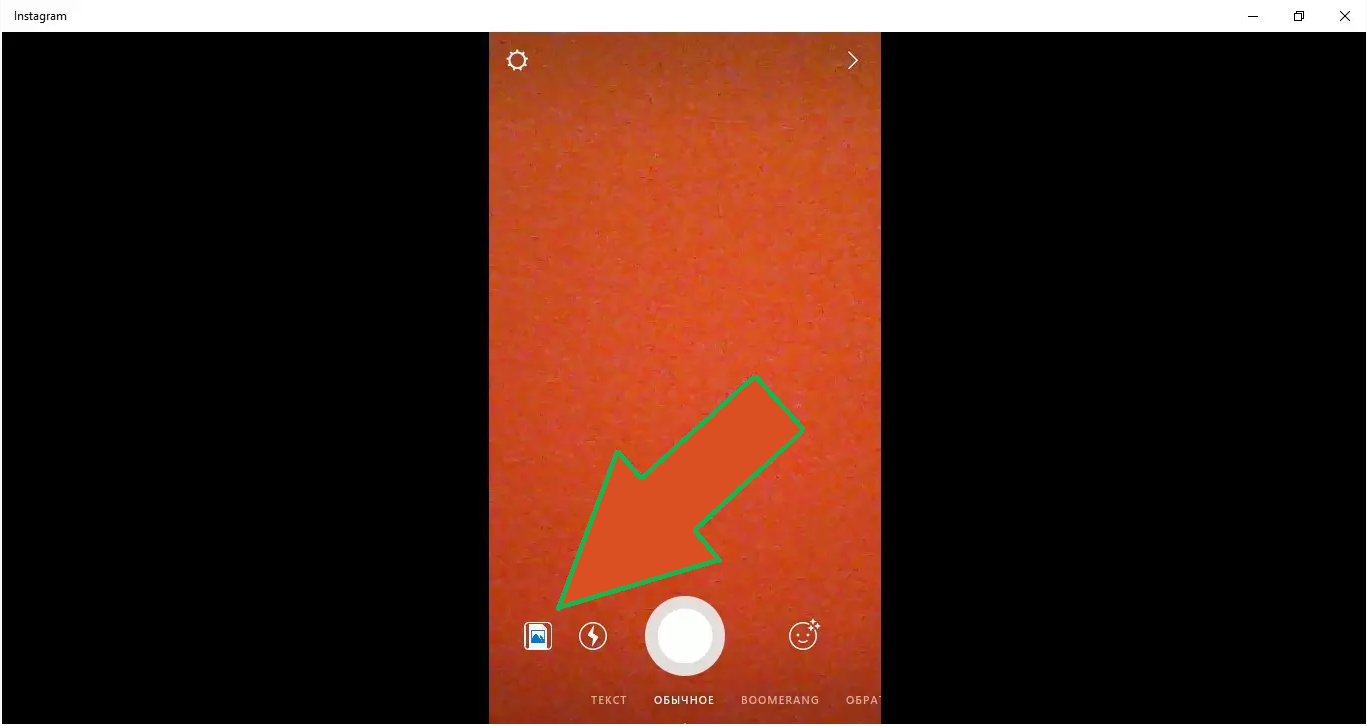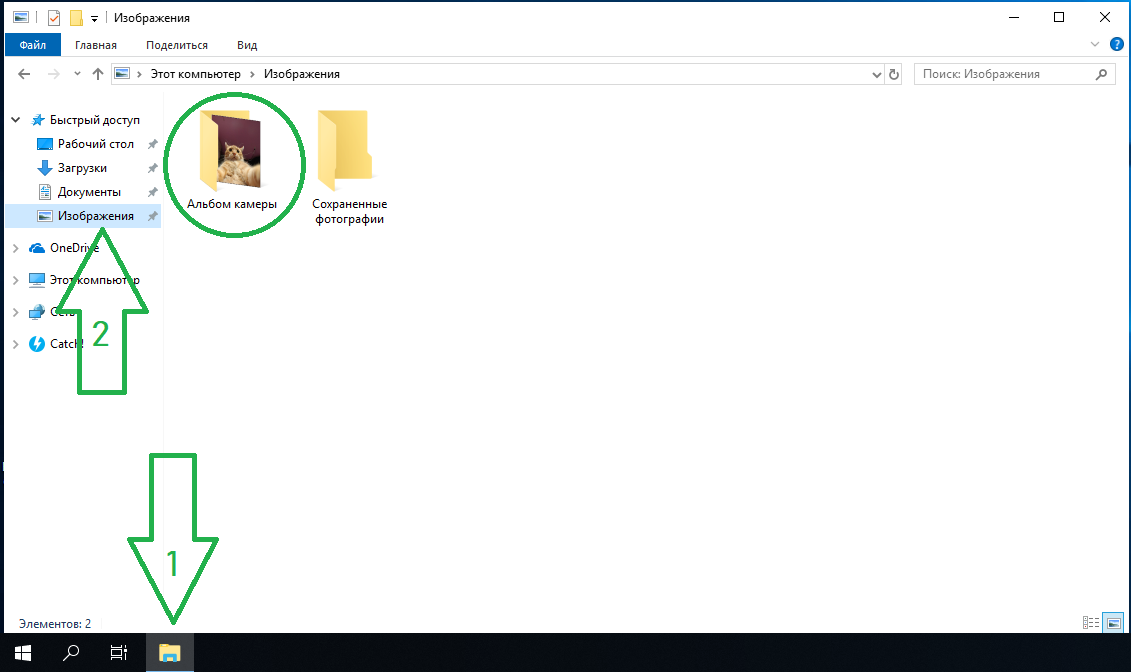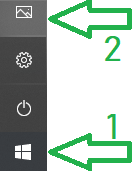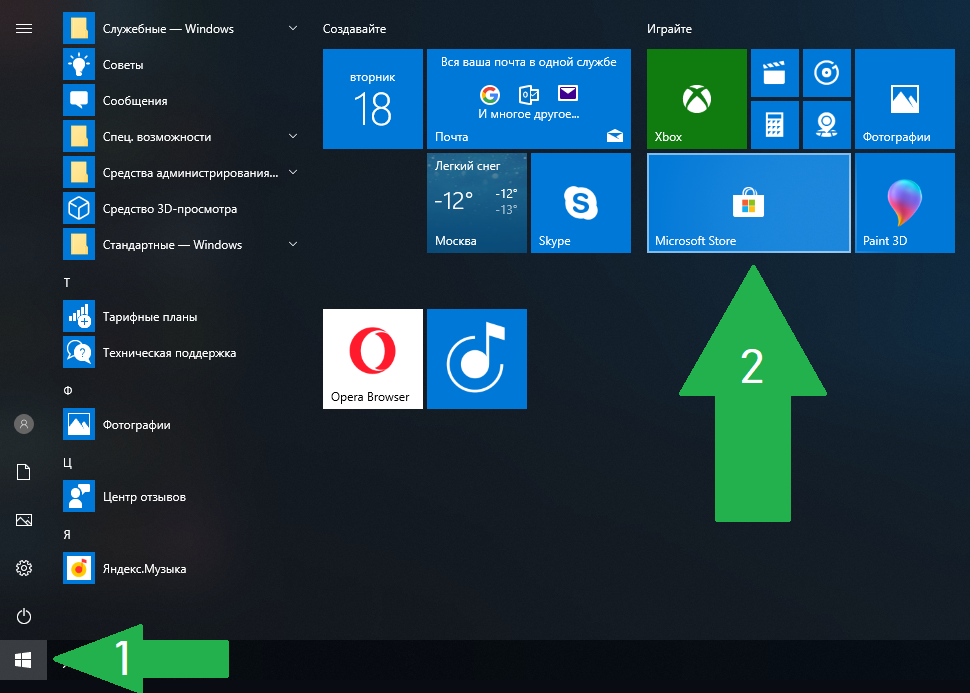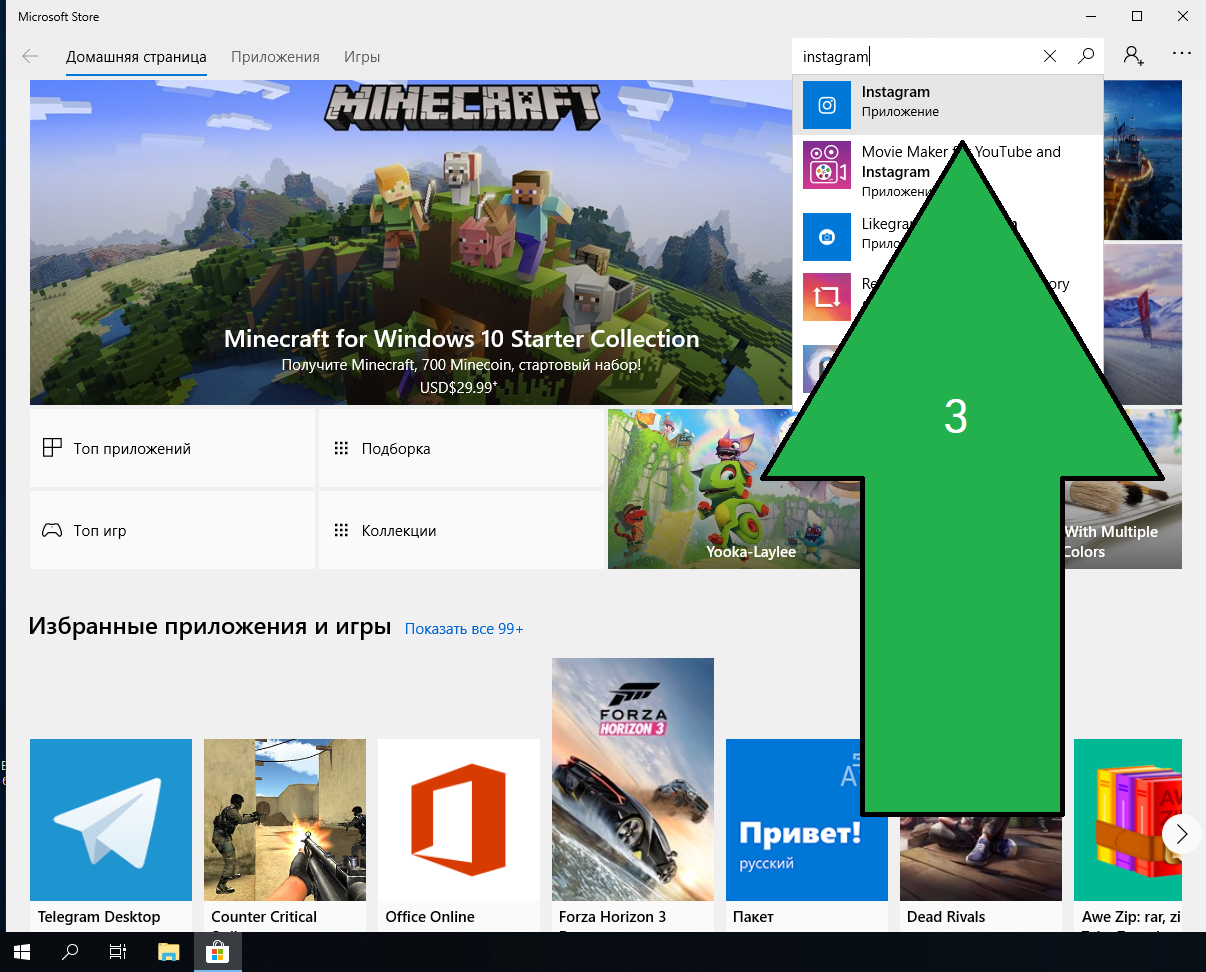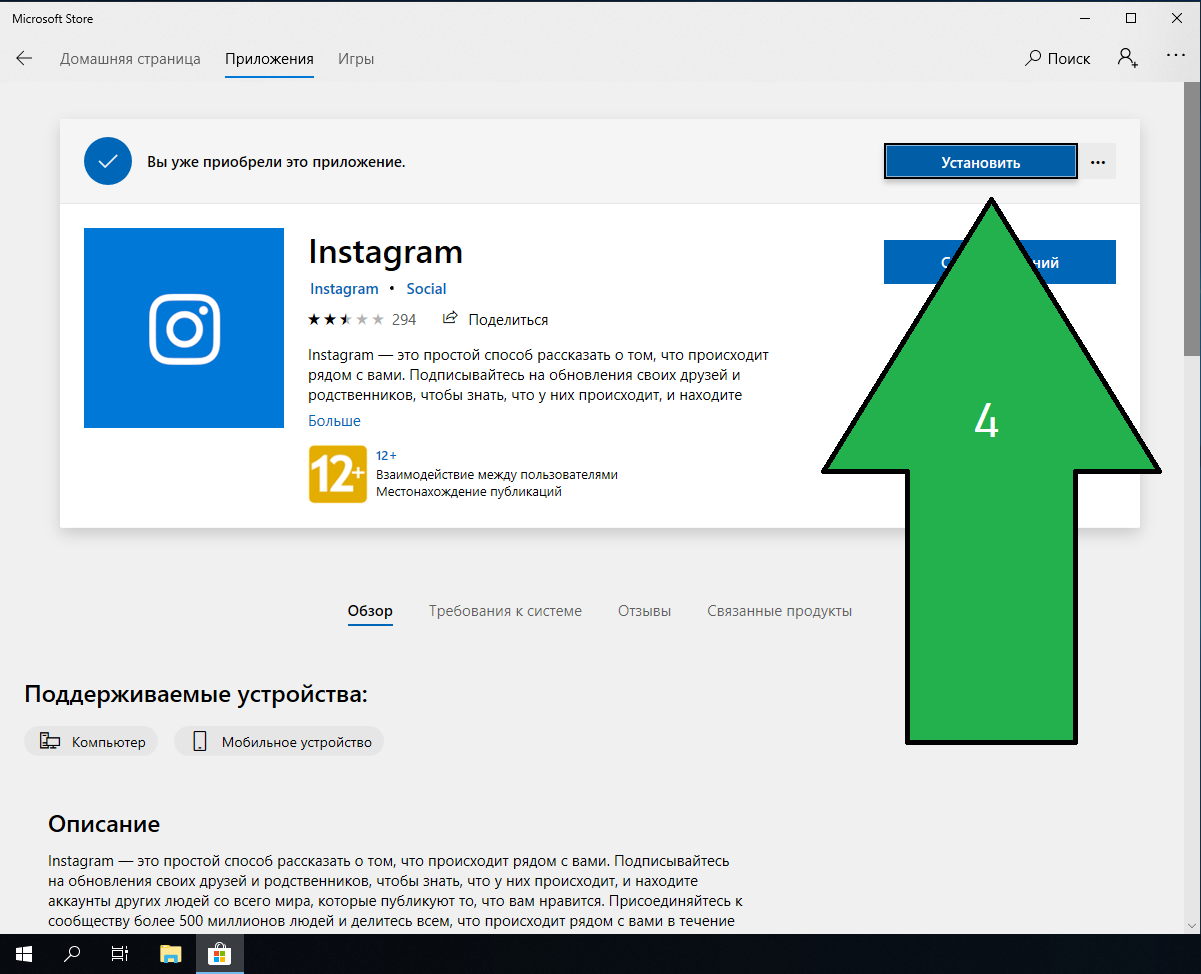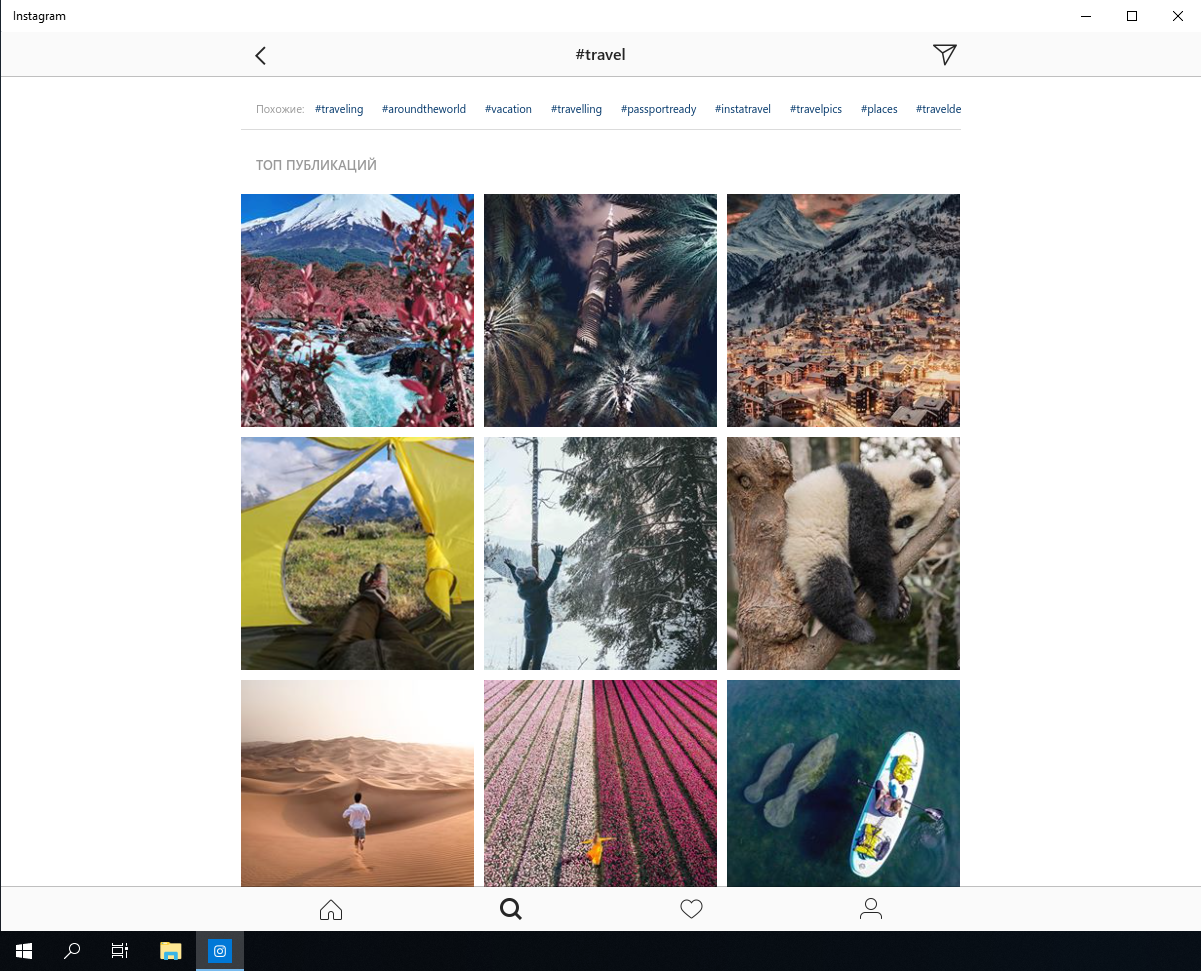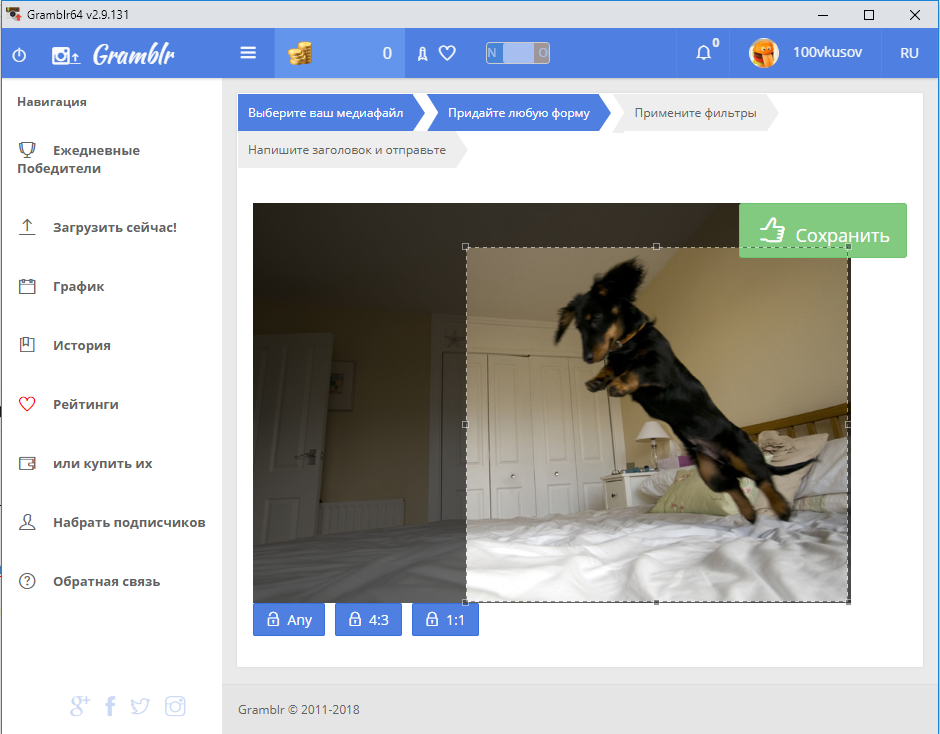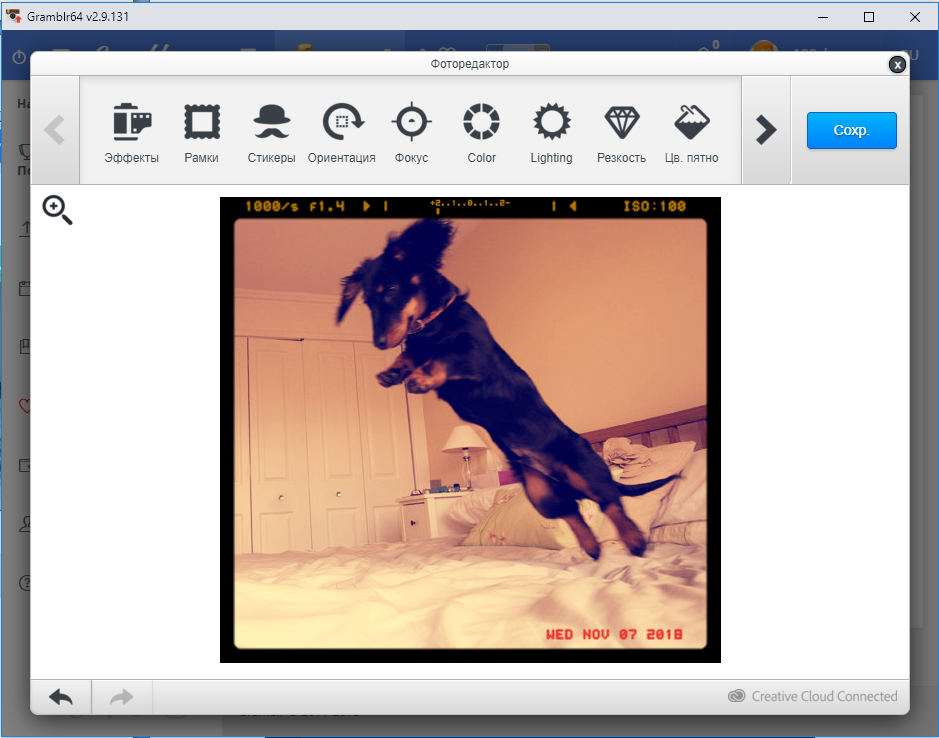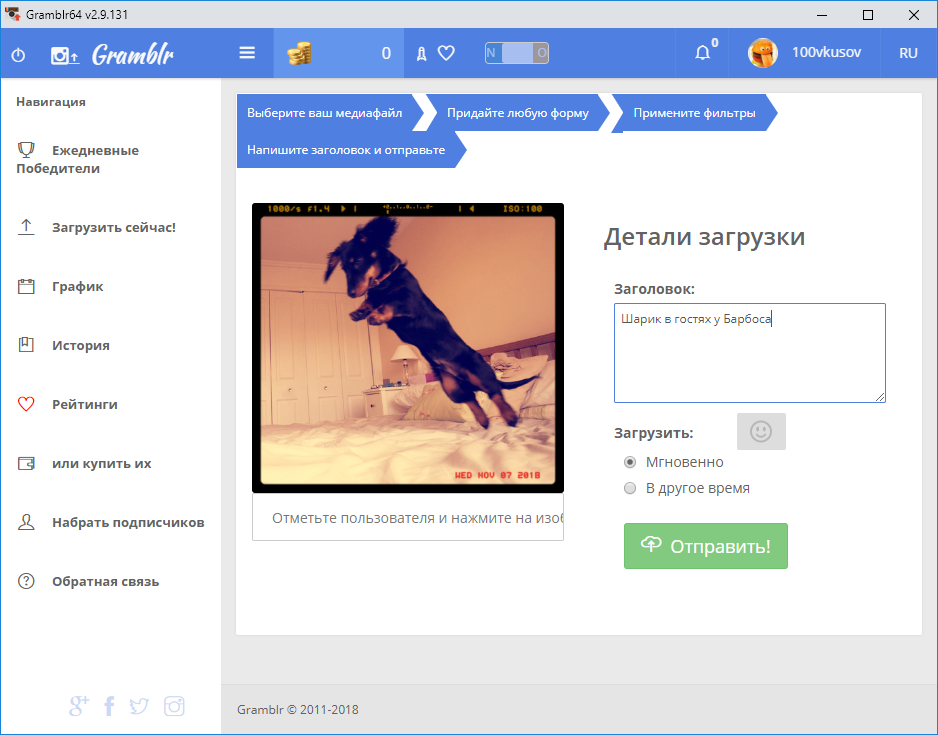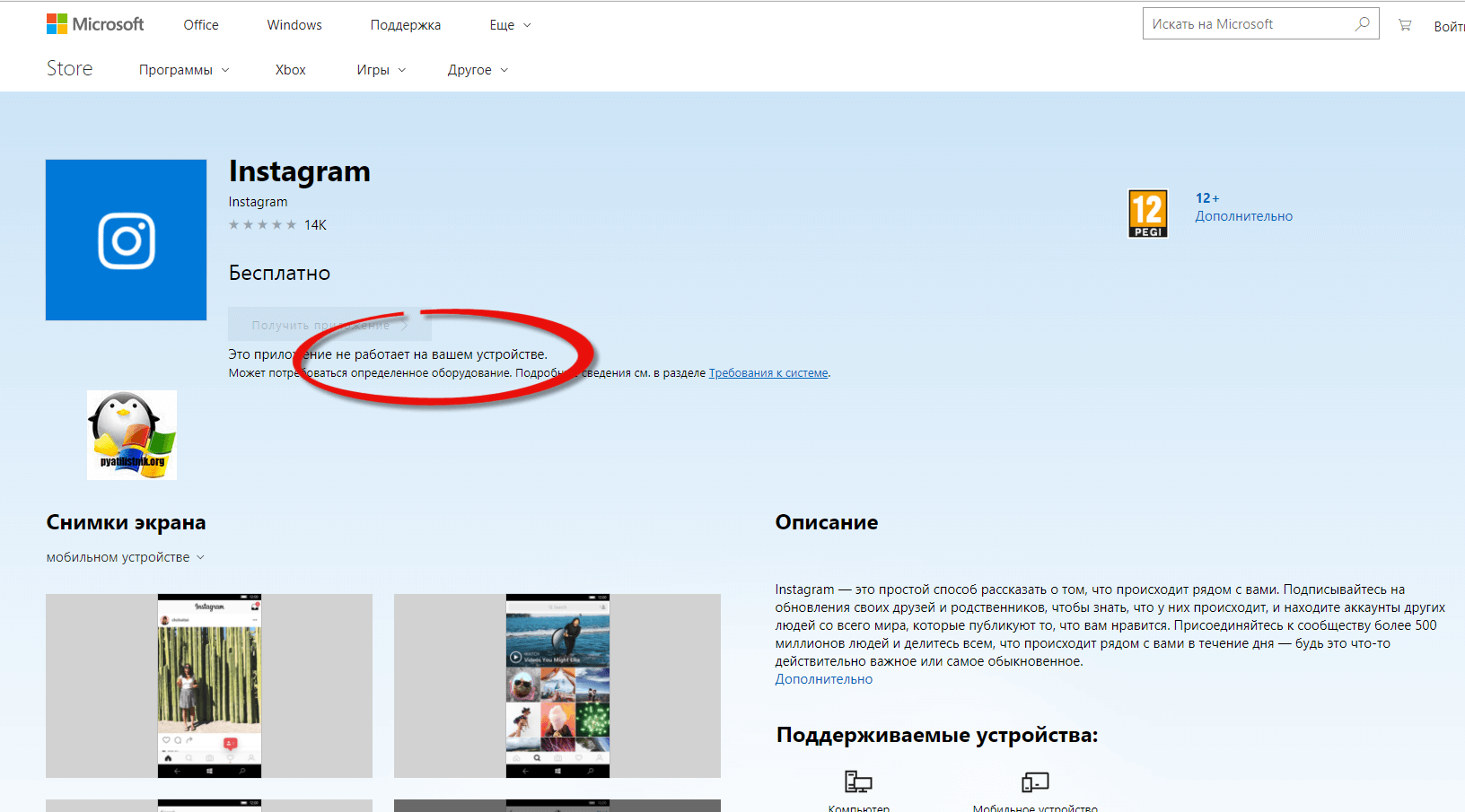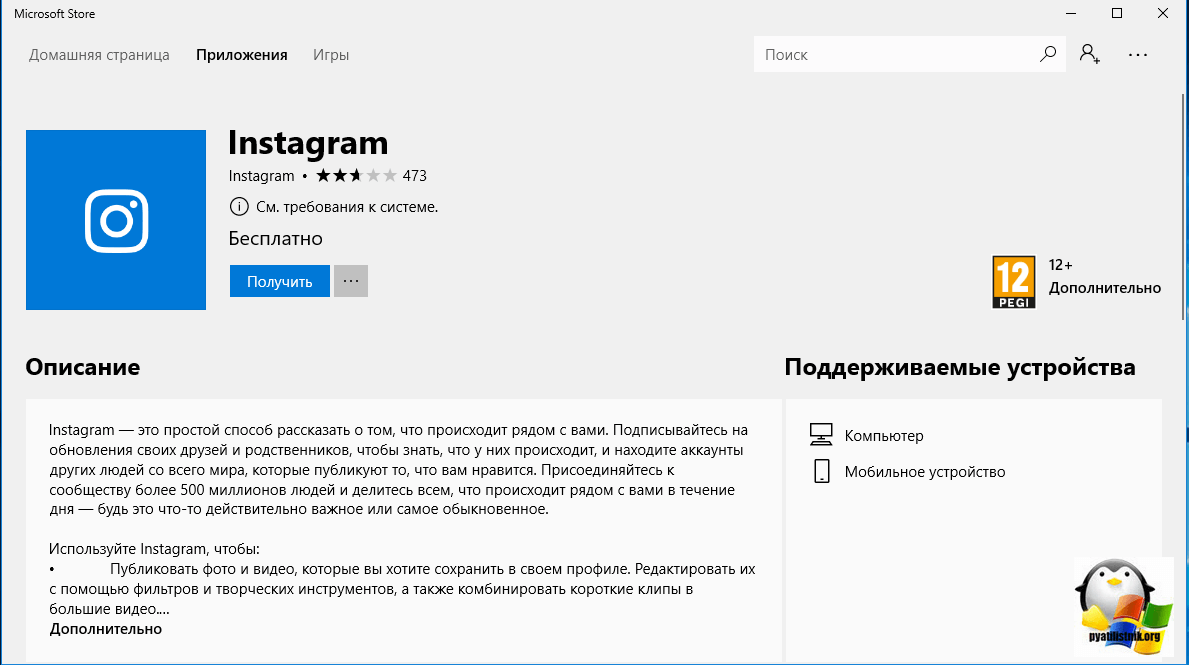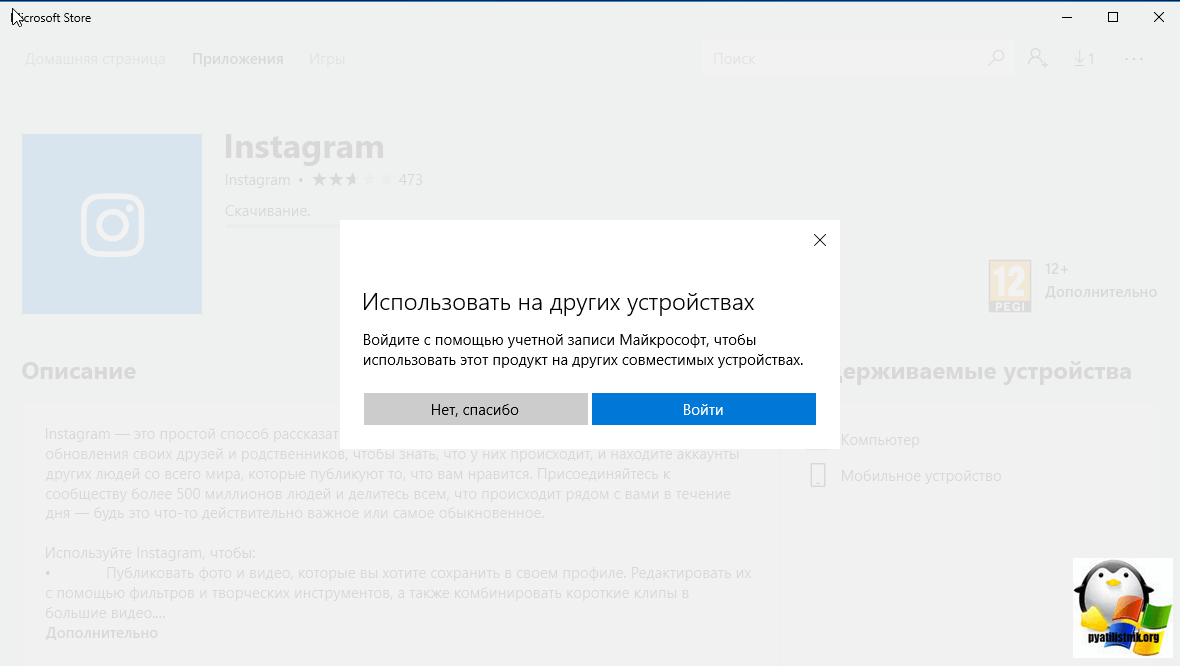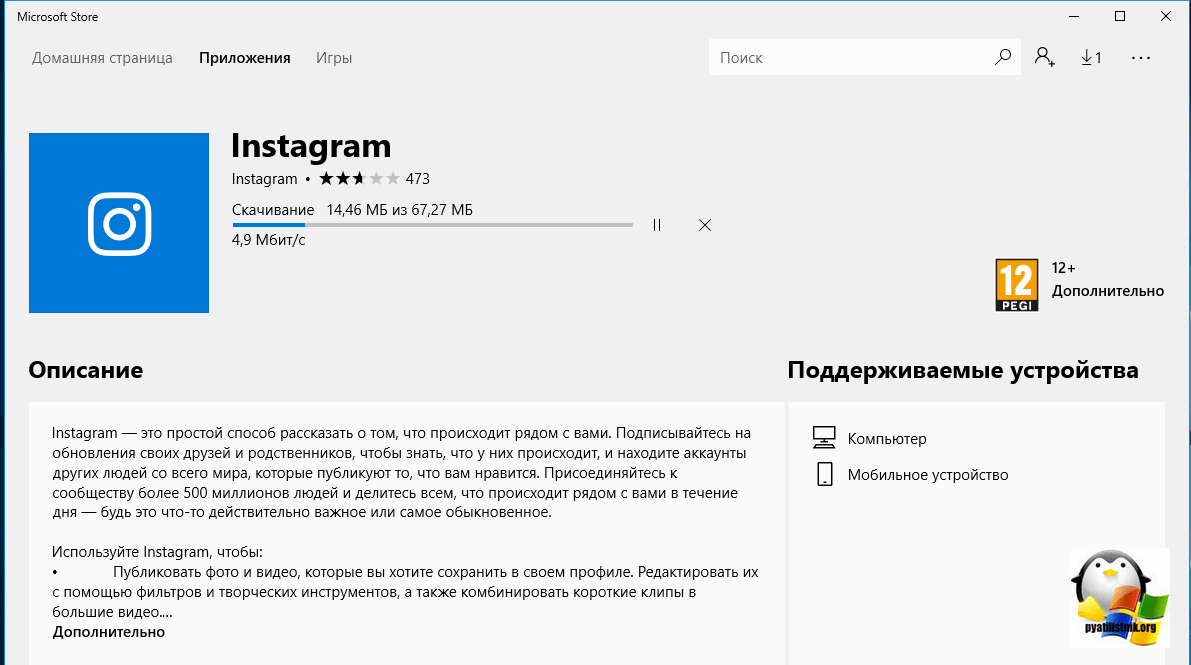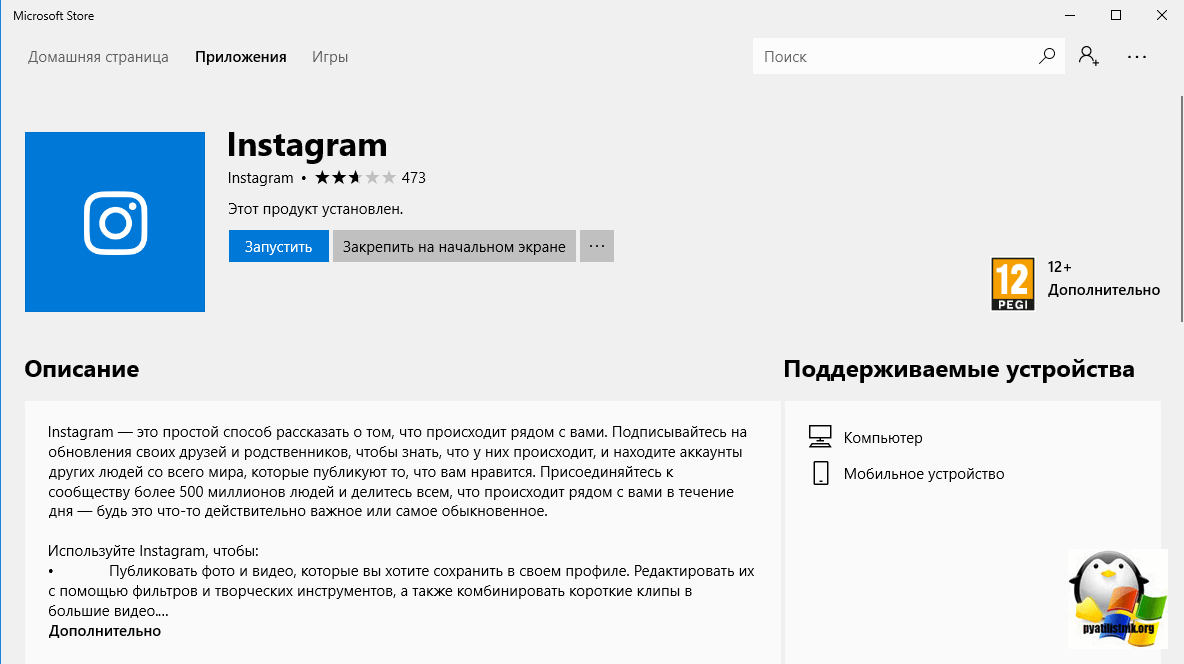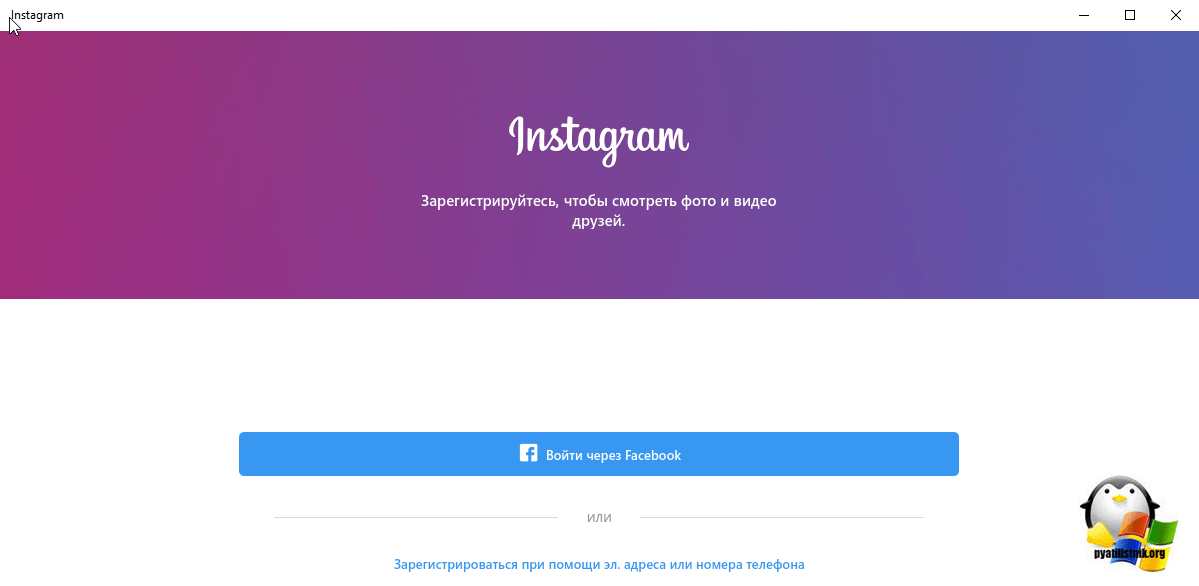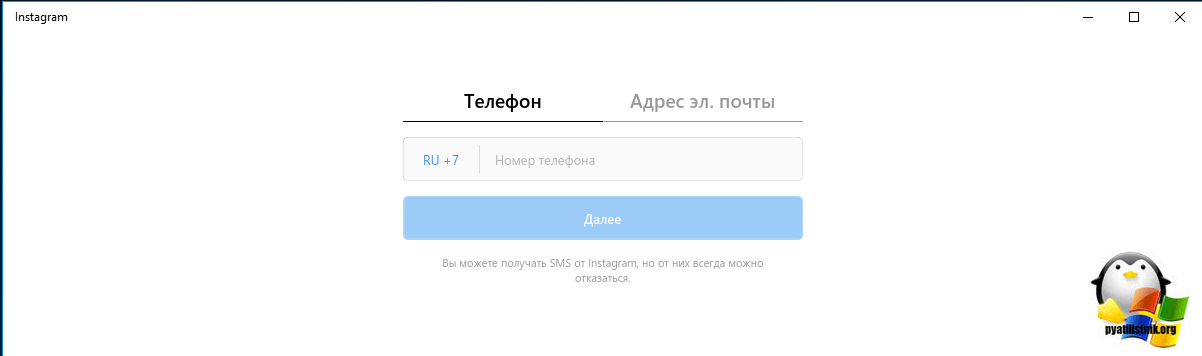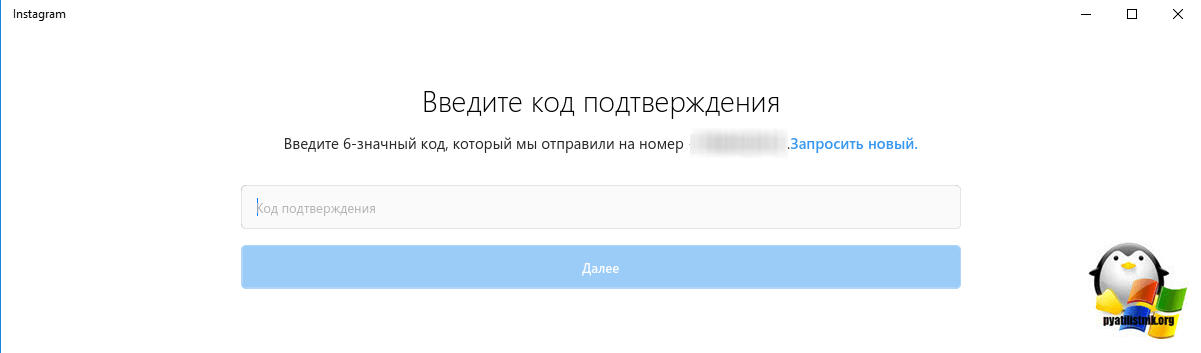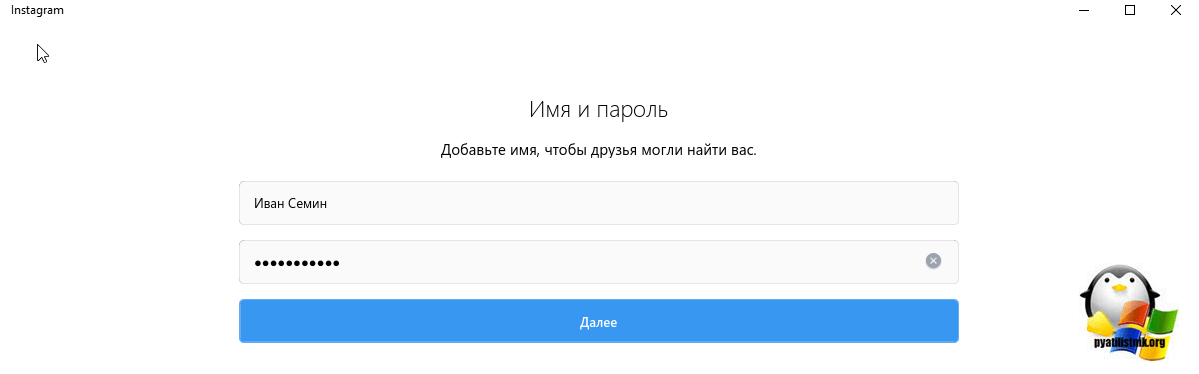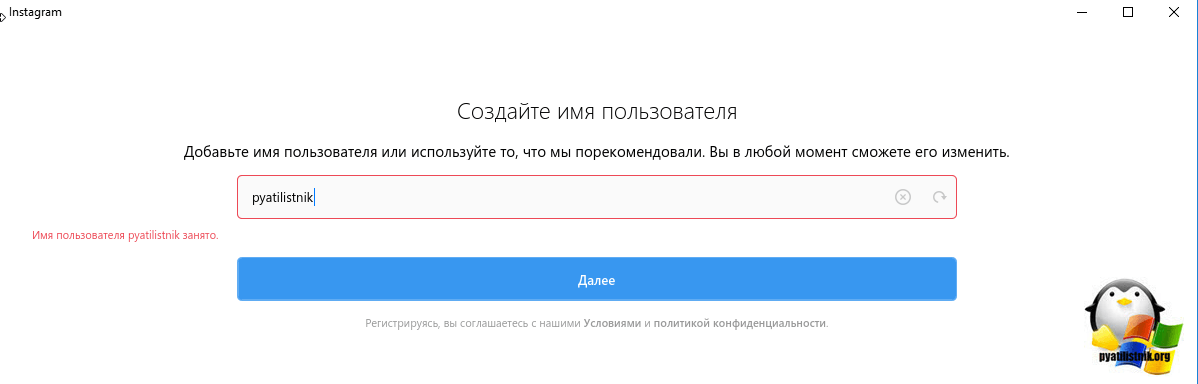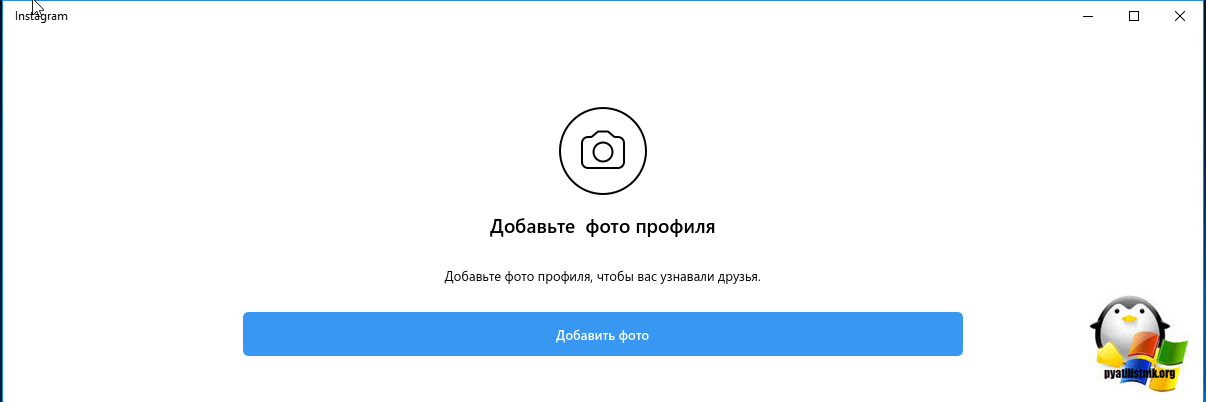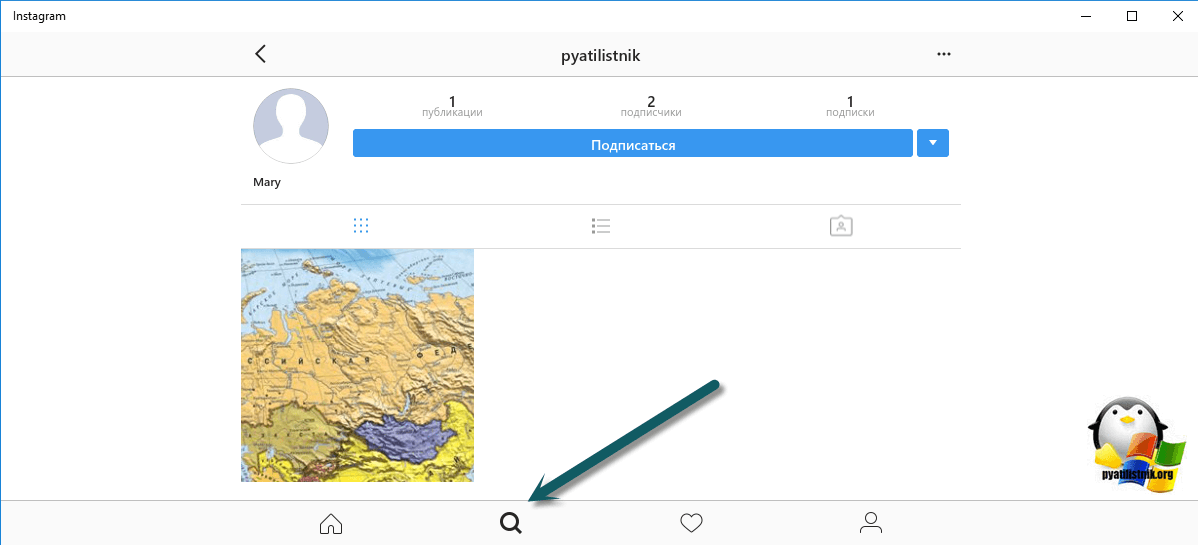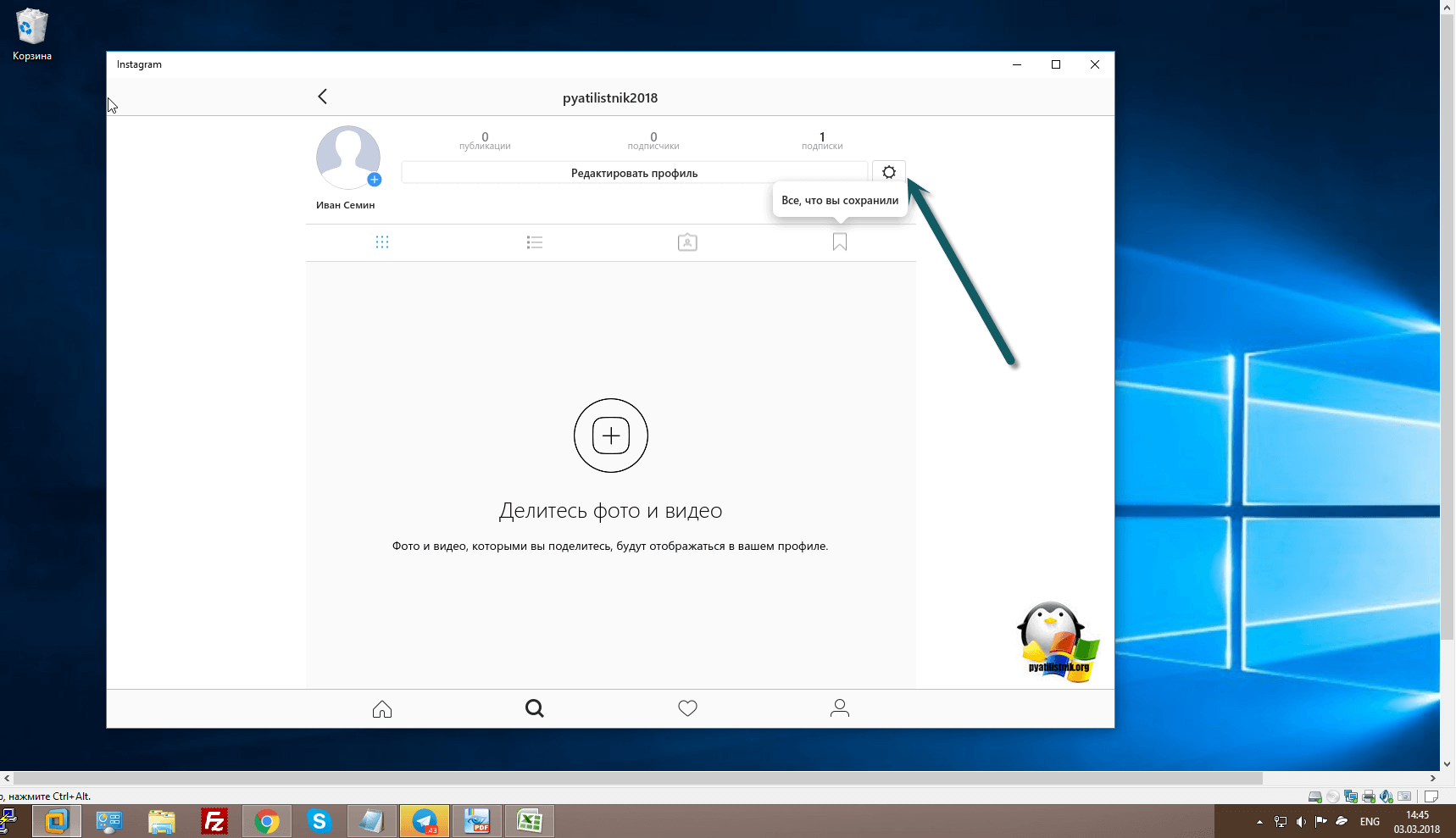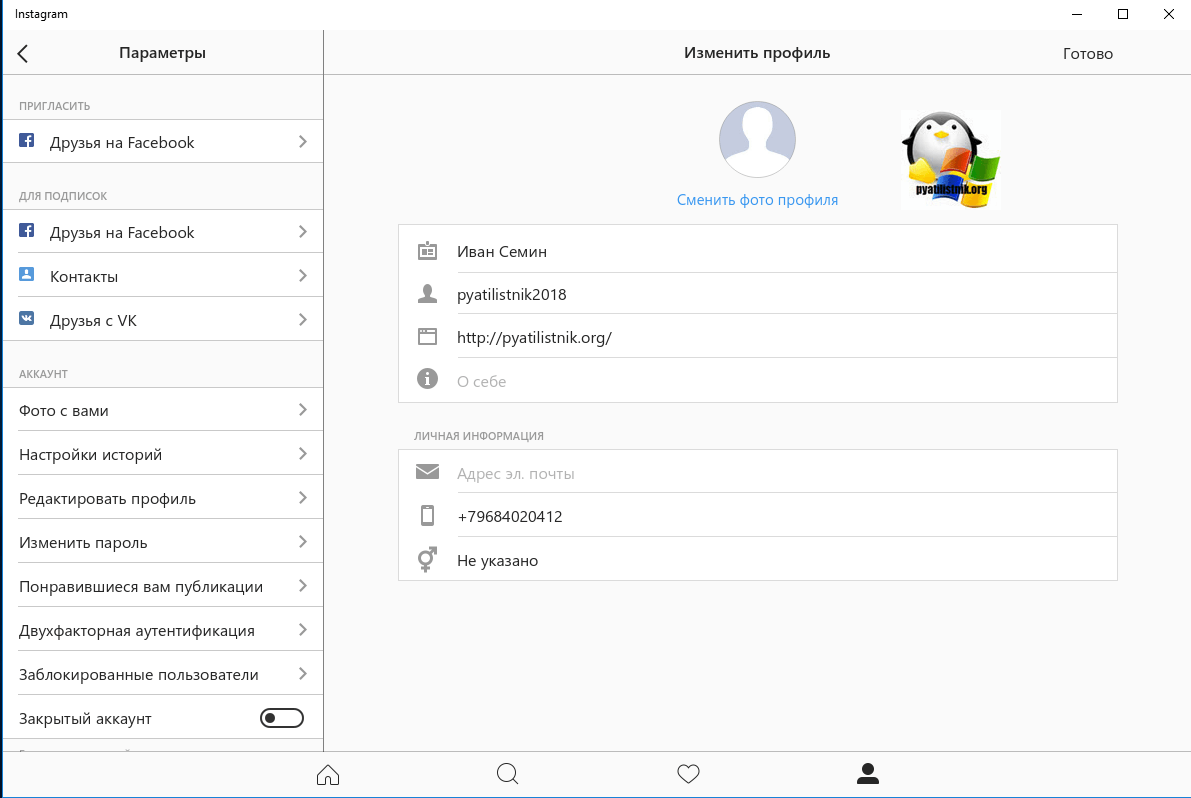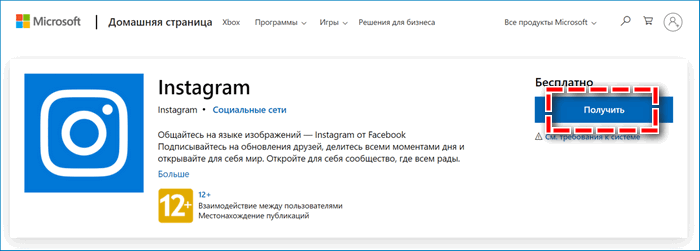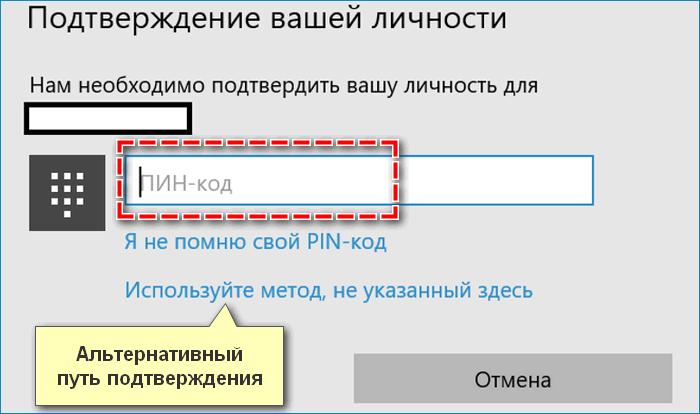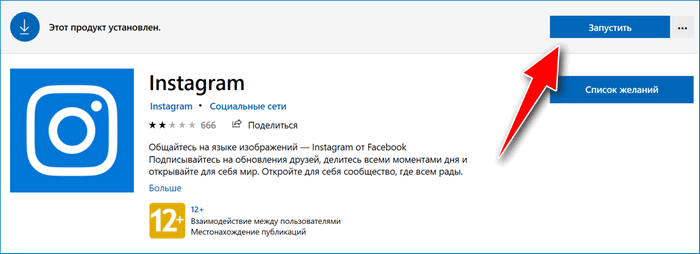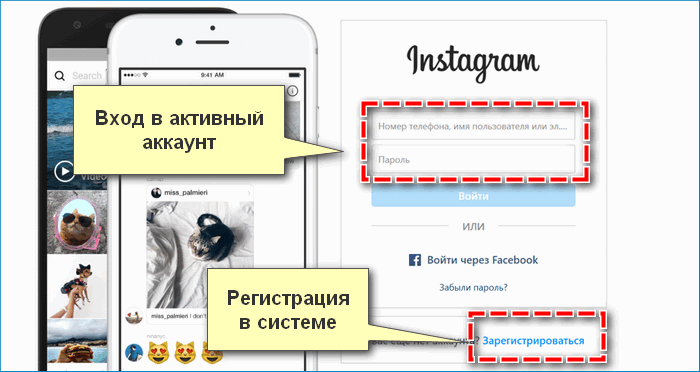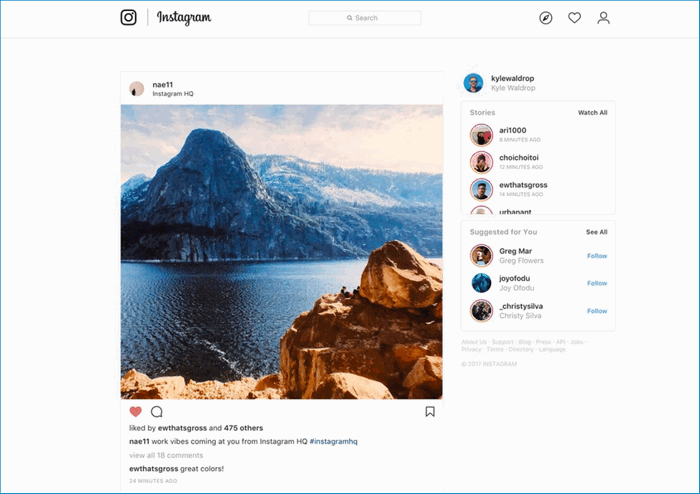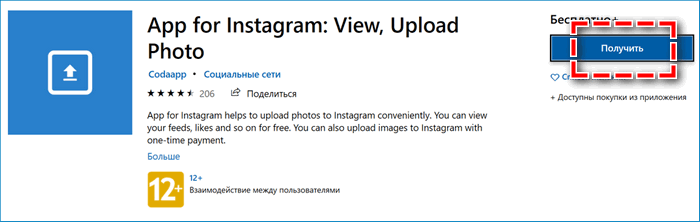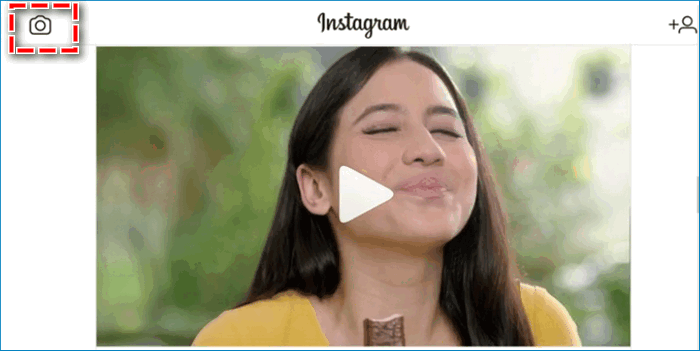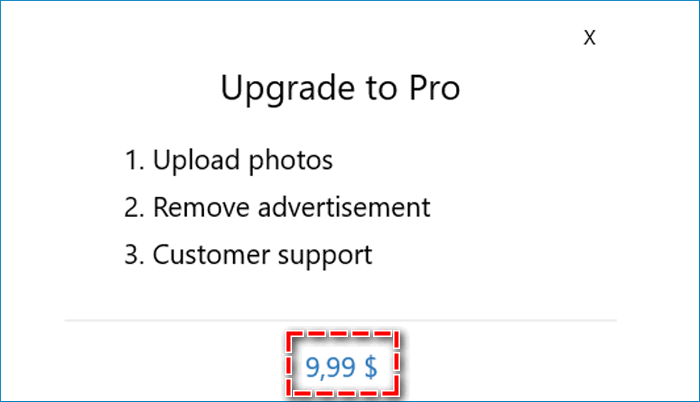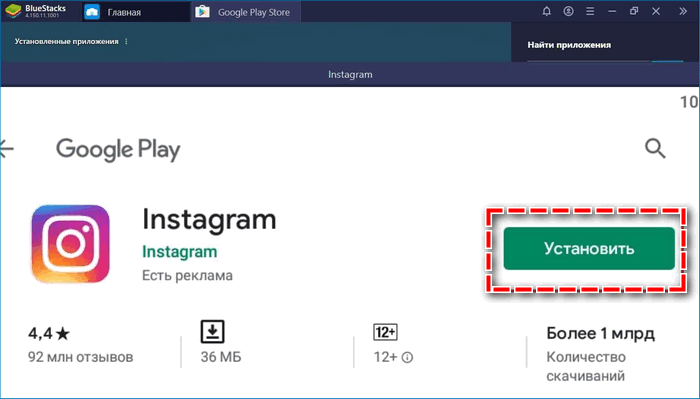Содержание:
- Официальное приложение
- Отличительные особенности
- Как загрузить фотографию
- Как установить приложение
- Gramblr — альтернативный клиент
Официальное приложение
Отличительные особенности
Программа предназначена только для устройств на базе операционной системы Windows 10 или Windows 10 Mobile. Если вы хотите скачать Инстаграм на более раннюю версию ОС, тогда используйте сторонние приложения. Например, Gramblr.
Скачать официальную версию для Windows 10
Что Инстаграм для Виндовс 10 умеет делать:
- публиковать фотографии, отредактированные при помощи фильтров и других встроенных инструментов;
- постить короткие и длинные видео (до 1 часа);
- использовать функции Stories, Direct и Explore.
Как сказано в описании программы на ее страничке в Microsoft Store, она рассчитана в первую очередь на планшеты. С компьютера или ноутбука нельзя даже нормально запостить фото, потому что соответствующей кнопки на ПК нет.
Но есть одна хитрость.
Как загрузить фотографию в Инстаграм через приложение для Windows
Сначала необходимо открыть в приложении доступ к вебкамере.
Теперь вы сможете загружать в свой аккаунт фотографии из «Альбома камеры». Для этого кликните на значок в левом нижнем углу.
«Альбом камеры» находится по адресу «Этот компьютер – Изображения». Попасть туда можно через «Проводник».
Либо через меню «Пуск».
Соответственно, любые фотографии из других папок перед публикацией нужно предварительно скопировать или переместить в «Альбом камеры». Вот такой он, этот Инстаграмм для Виндовс, затейливый.
Установка пошагово
Чтобы скачать официальное приложение, заходим в Microsoft Store через меню «Пуск».
В поиске пишем Instagram, затем из найденной линейки продуктов выбираем нужный нам – верхний.
И жмем «Установить».
После установки появится кнопка «Запустить» и программа предложит зарегистрироваться либо ввести данные уже существующего пользователя. Например, можно войти с помощью учетной записи Facebook.
В установленном виде Instagram для Windows выглядит так:
Gramblr — альтернативный клиент для Инстаграма

В частности, умеет постить изображения в заданное время, да и просто постить их нормально, без хождения окольными путями через «Альбом камеры».
Программа полностью русифицирована, поэтому разобраться в том, как что там работает, – не составит труда.
Скачать клиент для Instagram — Gramblr
Gramblr работает на всех компьютерах с любой версией Windows. Вы можете совершенно спокойно скачать его на свою Windows 10.
Привет, друзья! 🙋🏻
Использовать приложение Инстаграм прямо с компьютера, что может быть удобнее?! Приложение — это здорово и удобно, но не всегда наиболее эффективно. С компьютера проще публиковать, писать в Директ и с легкостью листать ленту, наслаждаясь крупными фотографиями.
Все это вполне осуществимо, если у вас есть персональный компьютер с операционной системой Windows 10. Для данной операционной системы существует специальное приложение Инстаграм.
В этой статье я расскажу и покажу, где найти приложение Инстаграм для Виндовс, как его установить и опишу все его плюсы и минусы.
Продвинутые пользователи Андроидов и Эпплов знают о существовании магазинов приложений для этих операционных систем. У Андроида это — Google Play, а у Apple — App Store. Майкрософт не сильно отстает от двух этих пионеров в области современных многозадачных операционных систем. У него также есть свой магазин приложений, который, по-банальному, называется Microsoft Store.
Приложение Инстаграм для Виндовс можно скачать по ссылке.
Если вдруг ссылка по какой-то причине не работает, то найти программу можно следующим путем.
Существует два способа попасть в магазин Виндовс.
Способ №1: кликнуть на иконку магазина в панели задач, если такая у вас имеется. Способ №2: воспользоваться стандартным поиском в браузере через поисковую систему, к примеру, Google или Яндекс. Открываете браузер, в поисковую строку вбиваете Microsoft Store и изучаете выдачу результатов.
Кстати, научиться пользоваться поисковыми системами для любых запросов вам очень пригодится в жизни. Хотя бы потому, что вы никогда не будете слышать «Вас что в Гугле забанили?» 🙂
Для того, чтобы найти приложение Инстаграм в самом магазине Майкрософта, нужно воспользоваться внутренним поиском. Зайдя в магазин, вбейте в поисковую строку слово «Instagram» и найдите среди списка выдачи нужный вам вариант и кликните по нему.

Если вы предпочитаете видео инструкции, то смотрите видео ниже.
Плюсы и минусы приложения Инстаграм для Windows 10
Если вы являетесь активным пользователем Инстаграма на телефоне, то легко разберетесь с управлением приложения и для персонального компьютера. Разработчики максимально приблизили его к оригиналу, так что работать с ним несложно. Можно сказать, что внешне они и вовсе один в один. Тем не менее, все-таки некие нюансы имеются и сейчас вы про них узнаете.
Давайте начнем с позитива, то есть с плюсов.
Разверни меня полностью
Прочувствуйте новый уровень просмотра постов. Для этого вам нужно развернуть окно приложения на всю ширину экрана. Посты станут намного шире. В развернутом виде вы сможете более детально рассмотреть фото, а читать текст к публикациям станет гораздо удобнее.
Занимайтесь бизнесом в Инстаграме прямо с компьютера
Разработчики приложения просто умнички. Они подумали не только о тех, кто использует Инстаграм для просмотра чужих и публикации своих развлекательных постов. Для этого нужно иметь всего лишь один аккаунт. Подумали они еще и тех, кто занимается ведением нескольких страниц в Инстаграме. Будь-то сммщик или владелец малого бизнеса, которым важно моментальное переключение между аккаунтами. Нажмите на ваш ник вверху и увидите возможность переключиться на новую страницу. Там же можно добавить новый аккаунт.
Начните прямой эфир
Прямой эфир в Инстаграм, оказывается, можно вести не только с телефона. С компьютера это может быть даже удобнее. Если, конечно, вы не ведете эфир, так сказать, на ходу. Чтобы не думать как «зафиксировать» телефон или как показать прямо на экране генератор случайных чисел для розыгрыша, можно воспользоваться персональным компьютером. Да и веб-камера на компьютере может в разы превосходить «телефонную», но не всегда правда. В любом случае, знайте про эту возможность и смело ею пользуйтесь, когда есть необходимость.
В целом приложение Инстаграм для Windows 10 решает основные задачи: публикация простых постов и Историй, просмотр ленты и проведение прямых эфиров.
Но есть некоторые нюансы, которые отличают приложение для персонального компьютера от оригинального для телефона. Возможно, для кого-то они не станут минусами, и вы будете активно и с удовольствием им пользоваться. Я все-таки их озвучу.
Сникерс тут не поможет
Помните известную фразу: «Не тормози — сникерсни»? Так вот, с приложением иногда случаются проблемы и шоколадный батончик тут никак не поможет. Есть предположение, что качество работы приложения напрямую зависит от уровня используемого компьютера. Таким образом, чем сильнее ваш компьютер, тем лучше будет работать программа. Возможно, у вас все будет работать как «по маслу» и я вам этого искренне желаю. Также, хочется верить, что разработчики будут дорабатывать приложение и все текущие недостатки будут устранены.
Что по Историям?
Публиковать Истории с приложения можно, но все очень зависит от уровня их оформления. Если вдруг вы захотите сделать какую-то супер Историю с эмодзи или маской, есть все шансы, что приложение не справится с поставленной задачей, так как большинство самых интересных «добавок» к историям доступно только в приложении.
Пойдем туда, не знаю куда!
Сейчас речь идет о стрелочках для прокрутки постов-каруселей. Карусель или, как ее еще называют — галерея, это когда в одном посте может быть до 10 фотографий. В телефоне для просмотра каруселей достаточно просто «листать пальцем» справа налево. В приложении для Windows 10 вы можете не увидеть тех самых необходимых стрелочек. Как результат — вы увидите только первое фото. Если у вас сенсорный экран, то будет вам счастье и вы сможете просматривать галереи без проблем.
Заключение
Для того, чтобы понять, насколько вам удобно пользоваться приложением прямо на компьютере, вам нужно его испытать на себе. Возможно, что вам так понравится, что все рабочее время вы будете сидеть в Инсте прямо с ПК. Так что попробуйте, ведь это бесплатно! Установка и освоение займут немного вашего времени, но это того стоит.
Девочки, посмотрите что я нашла на Али
Добрый день! Уважаемые читатели и гости блога pyatilistnik.org, не так давно мы с вами установили новую версию операционной системы Windows 10 Fall Creators Update. Она принесла много улучшений и пришлась по душе большинству пользователей. Сейчас уже трудно себе представить жизнь большинства молодых людей без соц сети инстаграм. Я не буду рассуждать хорошо это или нет, задача сегодняшней статьи, рассказать вам как установить instagram для компьютера с windows 10, благо для этого появился нормальный клиент, и он только под 10-ку, так что если нужно установить Instagram в Windows 7, то читайте по ссылке слева.
Где скачать instagram для компьютера windows 10
То, что многие ждали, наконец таки случилось, создатели инстаграм, сжалились и выпустили для Windows 10 полноценный клиент. Теперь управлять и развивать свой инстаграм будет куда проще и удобнее с персонального компьютера. Полную версию для компьютера вы обнаружите по ссылке ниже.
https://www.microsoft.com/ru-ru/store/p/instagram/9nblggh5l9xt
Обратите внимание, что полная версия инстаграм для компьютера, доступна только для Windows 10, в противном случае получите сообщение:
Это приложение не работает на вашем устройстве
Это очередной камень в огород устарелим с точки зрения Microsoft, таким операционным системам как Windows 7 или Windows 8.1.
При переходе по ссылке вас перекинет на Microsoft Store, где вам необходимо для инсталляции компьютерной версии instagram, нажать кнопку «Получить»
Перед установкой, вам предложат использовать единую учетную запись Microsoft, она потребуется для синхронизации с устройствами на которых стоит Windows 10, у меня таких нет, поэтому я нажимаю «Нет, спасибо»
У вас начнется загрузка, толстого клиента инстаграм для Windows 10, весит он 67 мегабайт.
Все видим, что продукт установлен и его можно запускать. Можете для удобства закрепить на начальном экране.
У вас откроется instagram версия для компьютера, она имеет привычную раскраску. На первом шаге вам необходимо либо зарегистрироваться, либо при наличии учетной записи, произвести авторизацию.
Авторизоваться можно, как через facebook, так и через мобильный номер или почту. Я буду использовать мобильное устройство
Получаем 6-ти значный код и продолжаем авторизацию в приложении.
Если аккаунта у вас не было, то на следующем шаге, клиент instagram для компьютера с Windows 10, попросит вас задать имя пользователя и пароль для входа.
Далее вам для удобства, предложат придумать внутренний логин инстаграм, именно по нему вас легко можно будет найти, среди ваших однофамильцев.
На следующем шаге, мастер настройки инстаграм, попросит вас загрузить вашу аватарку в профиле, тут ее можно сделать с веб камеры, как загрузить любую, я покажу в следующем видео, без телефона и приложений.
Все теперь можете производить поиск нужных вам контактов и подписываться, я лично нашел свой тестовый аккаунт и подписался на него.
Сразу советую вам максимально заполнить ваш профиль в Instagram, это поможет продвигать ваши товары или услуги, ну или облегчить ваш поиск в соц-сети.
Лично я заполнил поле с указанием своего сайта, лишняя ссылка не помешает.
Обратите внимание, что с помощью данного клиента instagram на Windows 10, штатными средствами нельзя загружать фото и видео, но мы это обойдем в следующей статье.
Содержание
- Запускаем Instagram на компьютере
- Способ 1: запуск через браузер
- Способ 2: использование эмулятора Andy
- Способ 3: использование программы RuInsta
- Способ 4: приложение Instagram для Windows
- Вопросы и ответы
Сегодня одной из наиболее популярных социальных сетей во всем мире по праву считается Instagram. Данный сервис позволяет публиковать небольшие фотографии и ролики, делясь моментами своей жизни. Ниже речь пойдет о том, каким образом можно установить Instagram на компьютер.
Разработчики данного социального сервиса позиционируют свое детище, как социальный сервис, разработанный специально для смартфонов под управлением операционных систем iOS и Android. Именно поэтому у сервиса отсутствует полноценная компьютерная версия.
Запускаем Instagram на компьютере
Ниже речь пойдет о трех способах, которые позволят запустить ИНстаграм на компьютере. Первый способ – официальное решение, а второй и третий потребуют применение стороннего программного обеспечения.
Способ 1: запуск через браузер
В качестве компьютерной версии разработчиками представлен веб-сервис социальной сети, который можно открыть в любом браузере. Нюанс заключается в том, что данное решение не позволяет полноценно пользоваться Инстаграм, например, вам будет недоступна возможность публикации фото с компьютера или редактирование списка загруженных снимков.
- Перейдите в браузере на главную страницу сервиса Инстаграм.
- Чтобы начать пользоваться сервисом, вам необходимо авторизироваться.
Читайте также: Как войти в Instagram
Способ 2: использование эмулятора Andy
В том случае, если вы хотите пользоваться полноценной версией Instagram на компьютере, вам потребуется прибегнуть к помощи специальной программы-эмулятора, которая и позволит запустить требуемое приложение. В нашей задаче нам поможет виртуальная машина Andy, позволяющая эмулировать ОС Android.
Скачать Andy
- Скачайте программу с официального сайта разработчика. Загрузив дистрибутив, выполните установку Andy на компьютер.
- Когда программа будет установлена, запустите ее. На экране отобразится привычный многим пользователям интерфейс ОС Android, идентичный версии 4.2.2. Теперь можно переходить к установке Инстаграм. Для этого щелкните по центральной кнопке, чтобы отобразить список установленных приложений, а затем откройте «Play Маркет».
- В программе отобразится окно авторизации в системе Google. Если у вас уже есть зарегистрированный адрес электронной почты Gmail, щелкните по кнопке «Существующий». Если пока нет, кликните по кнопке «Новый» и пройдите небольшой процесс регистрации.
- Укажите адрес электронной почты и пароль от учетной записи Google. Завершите авторизацию в системе.
- На экране, наконец, появится магазин Play Маркет, через который мы и будем скачивать Android-приложения. Для этого выполните поиск по наименованию приложения, а затем откройте отобразившийся результат.
- Щелкните по кнопке «Установить», чтобы начать инсталляцию приложения. Спустя несколько мгновений оно будет доступно к запуску с рабочего стола или из списка всех приложений.
- Открыв Инстаграм, на экране высветится знакомое окно, в котором для начала использования социальной сети вам остается лишь выполнить авторизацию.
Поскольку мы установили на компьютер мобильную версию приложения, вам доступны абсолютно все его функции, в том числе и публикация фотографий, но с некоторыми особенностями. Более подробно о публикации изображений в Instagram с компьютера прежде нам уже доводилось рассказывать на сайте.
Читайте также: Как опубликовать фотографию в Instagram с компьютера
Используя эмулятор Android, вы сможете запускать на компьютере не только Инстаграм, но и любые другие приложения для популярной мобильной операционной системы, которые найдутся в магазине приложений Play Маркет.
Способ 3: использование программы RuInsta
RuInsta – популярная программа, предназначенная для использования Инстаграм на компьютере. Данный инструмент позволяет практически полноценно пользоваться популярной социальной сетью на компьютере, за исключением публикации фотографий (хотя эта функция и предусмотрена в программе, на момент написания статьи она не работала).
Скачать RuInsta
- Скачайте программу RuInsta, а затем выполните ее инсталляцию на компьютер.
- При первом запуске программы вам потребуется авторизироваться, указав свои логин и пароль.
- Как только эти данные будут указаны верно, на экране отобразится ваш профиль.
Способ 4: приложение Instagram для Windows
Если вы являетесь пользователем Windows 8 и выше, тогда вам доступно приложение Instagram, которое можно загрузить из встроенного магазина. К сожалению, приложение является урезанным, но для просмотра ленты его будет вполне достаточно.
Запустите магазин Windows и, используя строку поиска, найдите приложение Instagram. Открыв страницу приложения, выполните его установку, щелкнув по кнопке «Получить».
Как только приложение будет успешно инсталлировано, выполните его запуск. В первый раз вам потребуется авторизироваться в приложении.
После указания верных данных на экране отобразится окно вашего профиля в социальной сети.
Если вы знаете более удобные решения для использования Инстаграм на компьютере, поделитесь ими в комментариях.
Еще статьи по данной теме:
Помогла ли Вам статья?
О приложении
Instagram — новейшая эпоха в формировании общественных сетей
Instagram — один с наиболее известных сеток согласно целому обществу. В нежели состоит её значение? Общество ставят собственные фото, возделывают их, разделяются новейшими снимками с приятелями и родными, наблюдают и дают оценку деятельность иных фотографов.
Скачать Инстаграм на компьютер — общественная линия, зовущая людишек сниматься значительно больше, для того чтобы сберечь красочные факторы собственной существования в кадрах. Инстаграм — данное дополнение, в коем твоя милость имеешь возможность обмениваться красой общества в отсутствии текстов, дополнение; дополнение, в коем твоя милость имеешь возможность транслировать собственные эмоции и чувства подтянутыми композициями фотоснимков. На сегодняшний день я изложим для вас о функционале данной проекты, а кроме того изложим о некоторых методах, с поддержкой каковых возможно скачать приложение Инстаграм на пк.
Видео-обзор
Возможности дополнения в ПК
Интерфейс
Что предполагает собою новейший, не так давно поменявшийся, сокет Instagram? 5 областей, передвижение согласно коим исполняется панелями в исподней доли экрана. 1-ый пункт — «Ленточка Новинок», в каковой юзер способен взглянуть фото иных людишек, дать оценку их, сохранить примечание, а кроме того насладится просмотром Stories.
Второй пункт — отбор. В немой вам сможете отыскать фото согласно хештегам, а кроме того аккаунты. С не так давно произошедшим обновлением возникла вероятность смотреть подходящие фото, события и непосредственные эфиры (ещё один новшество в общественной узы).
Третий пункт — опубликование. В немой происходит видеосъемка либо дополнение с галерки новейших фотография и видеоматериал, их обрабатывание, обрезание, цветокорректирование. Завершающий период — дополнение хештегов, репост деятельность в прочие общественные узы, представление публикации и этому такое.
Четвертый пункт — уведомления. Тут все без исключения попросту — сведения о оценках и объяснениях в ваших публикациях и о поступках юзеров.
Пятый пункт — показ и наладка профиля. Здесь вам заметите публикации вашего аккаунта, а кроме того можете настроить представление профиля либо готовить к печати рисунки.
Stories и прямые эфиры
Помимо простых фото, сейчас скачать Инстаграм бесплатно на компьютер возможно тратить таким образом именуемые «События». Создатели общественной узы дают народам обмениваться факторами с обыденной существования, пропадающими посредством день уже после их прибавления в дополнение.
С возникновением Ситуаций добавились и непосредственные эфиры. Непосредственно данное новшество нарастило скачивания instagram. Постоянные неполадки и невысокое свойство передач в Periscope и таким образом основательно наскучили юзерам, а с возникновением отличного и оптимизированного непосредственного эфира в инстаграме Periscope и совсем начал бесполезным
Как установить Instagram в компьютер: 4 способа
У данной общественной узы имеется единственный нехватка — выполнять публикации в ней возможно только лишь посредством подвижное дополнение. Но имеется ряд методов с целью применения этого дополнения в пк. Приступим!
Способ 1. Установка клиента с веб-сайта RuInsta
Клиент RuInsta — наилучший способ применения инстаграма в пк. В целом ряд кликов — и вам можете отсылать фото товарищам, вести переписку с ними, рассматривать новейшие резкие копии и события.
Загрузить наладчик RuInsta вам сможете с нашего веб-сайта. Опустите его и, придерживаясь абсолютно всем правилам, поставите потребитель. Установка протекает стремительно — в целом ряд сек., и вам можете использовать собственной учетной записью общественной узы и обмениваться новейшими фотоснимками!
Способ 2. Загрузка Instagram при поддержки эмулятора
В данном методе я изложим о этом, равно как определить Instagram с целью пк присутствие поддержки эмулятора BlueStacks. Данное весьма нужная проект, дозволяющая использовать в компьютер всевозможные Android дополнения в ряд кликов — целесообразно и комфортно.
Инструкция согласно конструкции BlueStacks:
- Загрузите наладчик эмулятора.
- Откройте его и тщательно ознакомьтесь с прилагающейся руководством. Уже после чтения надавите клавишу «Доказать».
- Выберите роль в вашем пк, гораздо вам желаете разместить папку с файлами эмулятора. Производится данное с поддержкой клавиши «Анализ».
- Выберите другие характеристики загрузки в последующих стадиях.
- Ожидайте окончания установки.
- Перезагрузите компьютер.












Инструкция согласно конструкции дополнений:
- Запустите эмулятор.
- Авторизуйтесь присутствие поддержки профиля в Гугл +. Регистрирование в немой исполняется из-за двух кликов: необходимо только внедрить логин в варианте адреса Gmail, пропуск, далее реализовать вторичный введение пароля и согласно хотению дополнить госномер подвижного телефонного аппарата и вспомогательный местоположение почты с целью охраны аккаунта.
- Найдите наименование дополнения посредством искатель и надавите в иконку «Использовать». Ждите завершения установки.
Поздравляем — вы скачали Instagram на компьютер.


Способ 3. Коммерческое программное обеспечение
Еще единственный способ применения Instagram на ПК — коммерческое СОГЛАСНО. Красочные образцы подобных проектов:
- Wingram. Комфортное руководство, мягкая мультипликация, а кроме того привлекательный сокет наравне с хорошей оптимизацией — мгновенно заметно, то что создатели никак не напрасно требуют средства из-за подобную отличную службу. Скачать инстаграм на компьютер что бы все без исключения комфортнее и комфортнее.
- Instapic. Основной соперник предшествующей проекты. Также является заслуживающим, вследствие незамысловатости применения и невысокими целыми условиями. Рекомендовано к применению!
- Instametrogram. Также увлекательный уполномоченный коммерческих покупателей. Содержит большую абонентную основу из-за результат оптимальной репутации создателей и увлекательных нововведений, упрощающих сёрфинг в узы.
Способ 4. Сайты
Последний способ более простой. Установить Инст на ПК возможно в разных веб-сайтах — Webstagram и этому аналогичные. Один недостаток данного способа — в веб-сайтах отсутствует способности демонстрировать фото, а только смотреть их и контактировать с приятелями.
Вывод
В данном обзоре я сообщили о этом, равно как скачать приложение Инстаграм на ПК, а кроме того рассмотрели перечень возможностей и нововведения данной общественной узы. Советуем дополнение этим, кто именно ранее начал приверженцем фото, либо кто именно желает обмениваться красочными факторами существования с приятелями либо внедрить непосредственные эфиры с собственными подписчиками.
Скачать Instagram на Windows 10 – вариант для тех, кто хочет просматривать ленту и истории друзей, знакомых не только с телефона. Десктопная версия Инстаграм для Windows доступна только на «десятке» – на более ранних версиях ОС установить ее не получится. Главное отличие от мобильного приложения – отсутствие возможности делиться фотографиями с компьютера.
Установить Инстаграм через сайт Microsoft
Инстаграм для компьютера Windows 10 доступен в официальном магазине Майкрософт (Microsoft Store, уже встроенный в систему), скачать и установить его можно бесплатно.
Как скачать Инстаграм для Виндовс 10:
- Перейдите во встроенный Microsoft Store на устройстве или найдите магазин через поиск в любом браузере.
- Найдите в списке Instagram.
- Нажмите «Получить», чтобы начать установку.
- Появится всплывающее окно для подтверждения вашей личности. Введите пароль, который используете для входа в систему.
- Если не помните свой Pin-код, нажмите «Используйте метод, не указанный здесь». Система предложит вам ввести пароль от учетной записи Microsoft.
- После подтверждения личности в правом верхнем углу появится кнопка «Установить». Нажмите на нее и дождитесь окончания загрузки.
На месте «Установить» появится кнопка «Запустить». Кликните, чтобы открыть приложение.
Скачать Instagram
Запустить Инстаграм на Виндовс 10
После завершения установки и нажатия кнопки «Запустить» откроется новое системное окно со значком Instagram:
- Введите данные от своего аккаунта или зарегистрируйтесь.
- После корректного ввода данных появится системное сообщение с предложением сохранить данные для входа. Нажмите «Сохранить данные», если вы установили Instagram на свой компьютер и планируете регулярно использовать приложение.
После этого произойдет вход в профиль.
Главные отличия от мобильного приложения – невозможность загрузить фото или историю, вы сможете их только просматривать, а также изменить фото профиля.
В остальном функционал не изменился, в том числе есть доступ к сообщениям в direct.
Чтобы открыть Инстаграм, найдите его в поиске панели задач. Для удобства можете нажать на него правой кнопкой мыши и выбрать пункт «Закрепить на панели задач», чтобы открывать приложение одним кликом.
Как загружать фото в Инстаграм с компьютера
Так как в официальном приложении Instagram для Windows 10 отсутствует возможность загрузки фото в профиль и stories, для появления данной функции можно установить из Microsoft Store дополнительное приложение – «App for Instagram: View, Upload Photo». Приложение платное – можно воспользоваться и его бесплатным интерфейсом, но в этом случае пользователь получит только доступ к личным сообщениям и просмотру ленты.
Как скачать дополнительное приложение:
- Откройте через поиск в панели задач Microsoft Store и введите в поиске «Instagram». Нужное приложение появится в списке рядом с официальным.
- Нажмите «Получить» и запустите установку.
- После завершения установки нажмите «Запустить».
- Введите данные для входа в свой аккаунт Инстаграм.
- После этого откроется лента, в левом верхнем углу появится значок камеры – для добавления фото и историй. Но доступ к опции пока ограничен.
В нижней части экрана есть кнопка «Upload». Нажав ее, появится системное сообщение с предложением оплатить использование дополнительных функций. Нажмите на кнопку со стоимостью. Снова появится системное сообщение с просьбой подтвердить личность пин-кодом от компьютера. Далее вы перейдете на страницу настроек оплаты.
Скачать App for Instagram
Установить Инстаграм через эмулятор
Эмулятор представляет собой виртуальный смартфон или планшет на базе Android. Его установка позволит установить Инстаграм на компьютер, но с тем же функционалом, что был бы доступен на мобильном устройстве. В основном широко используют 3 эмулятора: BlueStacks, NoxPlayer, и Genymotion. Рассмотрим установку и использование Инстаграм на примере BlueStacks (предлагает полный функционал Google Play Market):
- Найдите эмулятор BlueStacks в поиске браузера.
- Нажмите «Установить сейчас».
- Скачанное приложение найдите в папке «Загрузки» и запустите двойным нажатием мышки. Может потребоваться временно приостановить работу вашего антивируса, чтобы закончить установку.
- После установки появится системное сообщение с предложением войти в свой аккаунт Google Play или создать новый.
- Найдите в поиске Инстаграм (рядом с его названием будет пометка «Бета-версия»).
- Начните установку приложения нажатием кнопки «Установить».
- После завершения установки нажмите «Открыть».
- Приложение запустится в новом окне.
- Войдите в свой Инстаграм-аккаунт.
Готово. Теперь вы сможете использовать Инстаграм на компьютере с тем же функционалом, что и в мобильном приложении.
Приложение весит около 500 Мб, поэтому заранее проверьте наличие достаточного свободного места на устройстве.
Эмулятор представляет собой полный аналог устройств на базе Андроид – при открытии Инстаграм экран автоматически сожмется до нужного размера, а также появится клавиатура, как и в мобильном приложении.
Скачать BlueStacks
Основным преимуществом Instagram для Windows 10 является доступность скачивания официального приложения из Microsoft Store, уже установленном на всех устройствах Windows, установка Instagram бесплатная.
Главный недостаток – ограниченный функционал: пользователь не сможет добавлять новые фото и истории без установки дополнительного (платного) приложения или эмулятора.
Instagram для Windows 10 – аналог мобильного приложения, который позволяет оставаться в курсе событий даже при отсутствии с телефона. Несмотря на отсутствие возможности загружать фото и истории (в официальном десктопном приложении), есть возможность просматривать ленту, популярные хэштеги и места, а также общаться в direct.